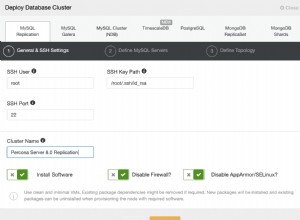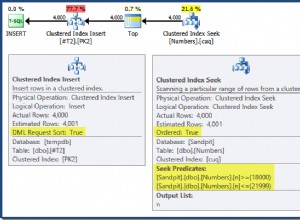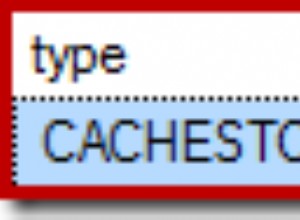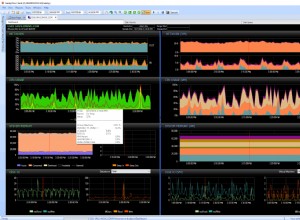Spotlight Cloud jest znany ze swoich solidnych możliwości w monitorowaniu serwerów, wykorzystując zestaw ponad 150 alarmów. Te alarmy są Twoim pojazdem w izolowaniu sprawcy wszelkich problemów z wydajnością. Każdy alarm ma zestaw konfigurowalnych opcji właściwych dla tego alarmu, które można wykorzystać w procesie „Podziel i zwyciężaj”. Lista konfiguracji alarmów jest następująca:
- Wyłącz alarm
- Wymagaj ręcznego potwierdzenia alarmu
- Zdefiniuj poziomy ważności
- Zdefiniuj wartości początkowe i końcowe każdego poziomu ważności
- Edytuj komunikaty z opisem alarmów
- Wyklucz alarm dla określonych wartości kluczy
- Zdefiniuj zestaw nowych poziomów ważności dla wartości klucza
Różne kombinacje dostępnych dostosowań naprawdę zwiększają elastyczność alarmów Spotlight Cloud. Wykorzystaj tę elastyczność, aby zmniejszyć poziomy progów, wyłączyć alarmy, wykluczyć wartości i tak dalej.
Tutaj przedstawiamy kilka przykładów „rozmównych” alarmów, które możesz chcieć dostosować.
Przykład nr 1:
Podniesione alarmy:nie wykonano pełnej kopii zapasowej bazy danych abc w ostatnich n dni.
Skonfiguruj Spotlight Cloud, aby dostosować ten alarm:
- W aplikacji Spotlight Cloud Diagnostic Server kliknij ikonę Alarmy
- Wybierz nazwę połączenia SQL Server z listy rozwijanej Połączenia
- Zlokalizuj alarm „Kopia zapasowa — dni od ostatniej pełnej kopii zapasowej” i edytuj go
- Wyłącz pole wyboru „Ustawienia fabryczne”
Dostosuj alarm, wykonując co najmniej jeden z następujących kroków:
- Dostosuj liczbę dni od ostatniej kopii zapasowej
a. Zwiększ pole Wartość początkowa na poziomie Średni poziom ważności lub użyj suwaka na osi liczbowej, aby dostosować wartość - Wyklucz bazy danych z tego alarmu:
a. W dolnej części okna kliknij link „Wartości”
b. Użyj listy rozwijanej, aby wybrać nazwę bazy danych do wykluczenia z tego alarmu i kliknij Dodaj
c. Powtórz ten krok dla dodatkowych baz danych. - Dodaj nowy poziom ważności:
a. Kliknij przycisk Dodaj istotność i wybierz jeden z dostępnych poziomów istotności
b. Zdefiniuj wartość początkową i tekst opisu dla nowego poziomu ważności - Zdefiniuj zestaw nowych poziomów ważności alarmów dla określonej bazy danych
a. Kliknij przycisk Dodaj w prawym górnym rogu
b. Wybierz nazwę bazy danych
c. Zdefiniuj i dostosuj poziomy ważności alarmów dla tej konkretnej bazy danych
Wszystkie alarmy z wyjątkiem alarmów dziennika błędów można dostosować za pomocą opcji konfiguracji alarmów, jak opisano powyżej. Aby dostosować alarmy dziennika błędów, użyj opcji Dziennik błędów.
Przykład #2:
Podnoszone alarmy:„Dziennik błędów — krytyczny błąd bieżącego procesu (poziom istotności 20) komunikat o błędzie w dzienniku błędów ”
Skonfiguruj Spotlight, aby dostosować ten alarm:
- W aplikacji Spotlight Cloud Diagnostic Server kliknij ikonę Dziennik błędów
- Wybierz nazwę połączenia z listy rozwijanej Połączenia
- Wyłącz pole wyboru „Ustawienia fabryczne”
Dostosuj alarm dziennika błędów, wykonując co najmniej jeden z następujących kroków:
- Wyłącz/włącz alarm na podstawie istniejącej listy wpisów dziennika, dostosowując pole wyboru Podnieś alarm dla każdego wpisu
- Utwórz nowy wpis dziennika, klikając przycisk Dodaj, aby dodać terminy lub frazy do listy wpisów dziennika i zdefiniować poziom ważności dla każdego wpisu
- Wyklucz terminy lub wyrażenia z listy wpisów, wybierając kartę Lista ignorowanych i klikając przycisk Dodaj
Dwa zestawy konfiguracji alarmów opisane w dwóch studiach przypadków wykorzystują funkcję szablonów. Szablony umożliwiają zapisanie zestawu konfiguracji, a następnie zastosowanie tego szablonu do wielu połączeń, które mają ten sam cel monitorowania wydajności. Szablony eliminują czasochłonną potrzebę dostosowywania alarmów dla każdego połączenia.